この記事では、Steamでゲームを無料でプレビューするために使用できるいくつかの方法を説明します。これを行う理由はいくつかあります。
たとえば、ほとんどのトップゲームは、ほとんどのプレイヤーが楽しんでいるにもかかわらず、否定的または混合的なレビューを持っています。また、最新リリースの多くのレビューは、ゲームを購入した直後に完全な評価を与えることなくレビューした人によるレビューに重点を置いています。

最終的な結果は、実際に自分で試してみるまで、ゲームが良いかどうかを知ることが非常に困難になることです。 。お金をかけずにそれを行う方法を見てみましょう。
Steamの無料週末を待つ
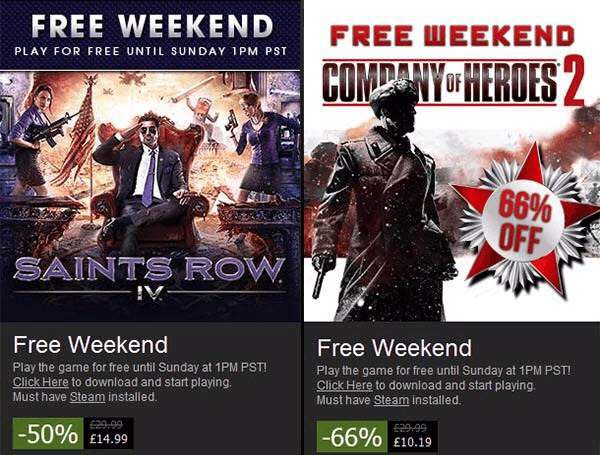
時々、人気のあるゲームには週末が無料になります。週末の無料期間中は、他のみんなと同じようにゲームをダウンロードしてプレイできます。無料の週末が終わった後にゲームを購入することに決めた場合、無料期間中に行ったすべての進捗を維持します。
これは新しいゲームを試すのに最適な方法ですが、今後のゲームを無料で提供する予定はありません。このため、興味のあるゲームがいつ無料になるかを見つけるのは非常に難しい場合があります。
今のところ、Steamの無料週末ゲームを見つける最良の方法は、開くことです毎週末、Steamクライアント。すべてのゲームがニュースレターのポップアップとしてリストされます。 Steamストアのフロントページをスクロールして見つけることもできます。
ゲームを購入してから払い戻し
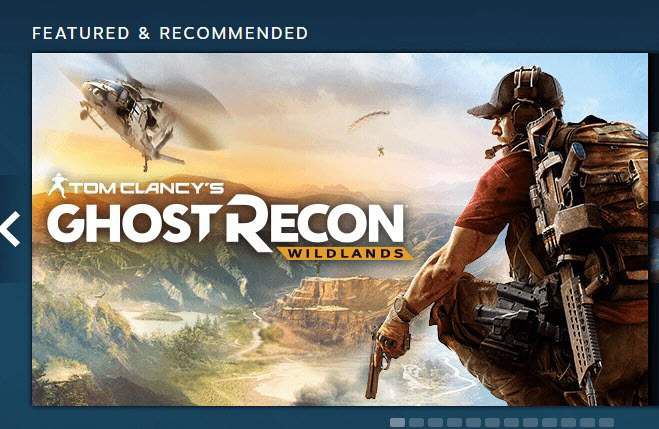
ほとんどの場合、使用後に返金することを意図して何かを購入することは非常に失礼で不道徳と見なされますが、Steamでは許容されます。現在、Steamには、プレーヤーの体験が予想と異なる場合にゲームを返金できる払い戻しポリシーがあります。
2つの条件を満たしている限り、払い戻しプロセス全体が自動化され、通常は即座に行われます。 14日以内にゲームを購入し、2時間未満のプレイ時間が必要です。
Steam以外でゲームを購入した場合、ゲームを払い戻すことはできません。通常、サポートケースを作成せずにDLCを払い戻すことはできませんが、Steamで購入した実際のゲームには、この払い戻しポリシーが適用されます。
このプロセスを使用すると、ゲームを最大2時間テストできます。気に入らない場合は、払い戻しリクエストを送信できます。あなたがそれを好きなら、あなたはプレイを続けることができます。または、返金して将来再び購入することもできますが、最初のプレイスルーで進行状況を維持できます。
考慮すべきもう1つのことは、Steamウォレットの資金でゲームを購入した場合、返金されたお金カードまたはPayPalアカウントではなくSteamウォレットに戻ります。
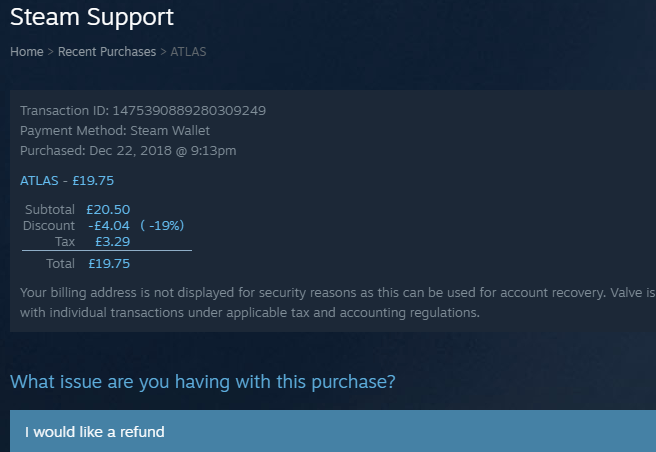
ゲームの返金方法を知りたい場合は、以下の手順に従ってください。
Steamの払い戻しポリシーの2時間制限と14日間の所有期間内であれば、次のことができます。すぐに払い戻しを受けるには、リクエストを送信し、払い戻しが必要と思われる理由に関する情報を提供する必要があります。
Steamの払い戻しに関する最後の注意事項:デモゲーム。代わりに、ストアのリスティングで宣伝されたような体験を与えられなかったと感じるプレイヤーや、ゲームをプレイできないというバグやクラッシュに遭遇したプレイヤー向けです。
ただし、この機能を定期的に悪用しない限り、問題が発生することはありません。通常、ポリシーに適合する払い戻しを行う場合、Valveは緩和されます。
TwitchまたはYouTubeゲームでゲームを見る
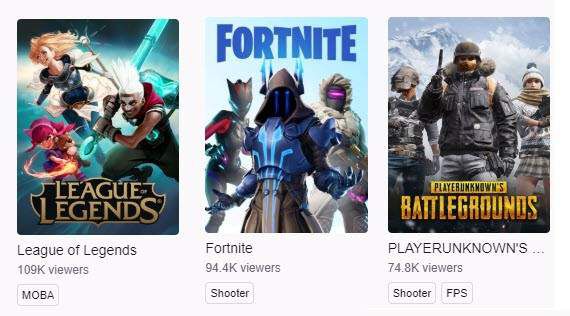
レビュー、予告編、ゲームプレイ動画は、自分がどのような経験を期待できるかをほとんど示していないため、時々誤解を招く可能性があります。多くの場合、レビューでは頭に大まかな絵しか描かれませんが、YouTubeの予告編やゲームプレイビデオには、エンターテイメント価値を高めるために脚本や桜が選ばれたクリップがあります。
ゲームの純粋な外観を確認するにはスクリプト化されていない状態で、Twitch.tvまたはYouTube Gamingにアクセスして、問題のゲームを検索します。編集を行わなくても、その場でゲームをプレイしている人々を見ることができます。すべてのゲームプレイ要素、コンテンツ、および潜在的なバグは、目撃するためにあなたの目の前でまっすぐになります。
私たちが与える唯一の注意は、ライブストリームから見たものが好きなら、最初にシステム要件を確認してください。
ほとんどのストリーマーは非常にハイエンドのPCを搭載しているため、システム上でゲームがスムーズに動作する場合がありますが、あなたのシステムではそれほど良くないかもしれません。各Steamゲームのストアリストで、システム要件と推奨仕様を確認できます。
概要
Steamゲームを無料でプレビューする方法についてのガイドをお読みいただきありがとうございます。この記事の情報は役に立ちましたか? SteamゲームまたはSteamの払い戻しについて何か知りたい場合は、下にコメントを残してください。すぐに返信します。